Kdenlive/Manual/Rendering
Rendering

Fremstil og brug renderingsscripts
- Formål
- Når du producerer videoer kan du nemt komme til at bruge meget tid på at redigere klip, projektet og de optagelser du arbejder på. Hvis du nogen side får brug for at eksportere afsnit af din tidslinje for sig selv, så har Kdenlive er smart måde at gøre det på. Du kan indsætte hjælpelinjer i dit projekt til at etablere zoner. Du kan så generere renderingsscripts til at eksportere disse zoner på et senere tidspunkt mens du sover eller er på jagt efter føde. Lad os se, hvordan man gør.
Udvælg afsnit med hjælpelinjer
Begynd med at lægge et klip ind i tidslinjen.
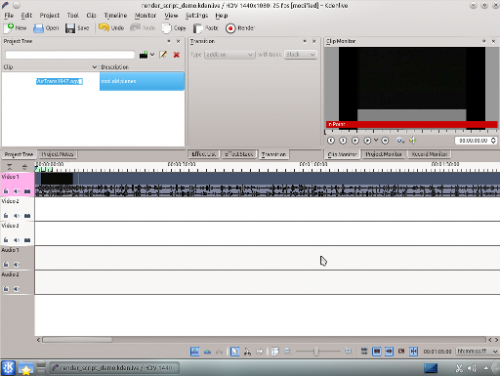
Nu vil vi tilføje en hjælpelinje til et afsnit af klippet i tidslinjen. Du kan tilføje ne hjælpelinje ved at vælge menuen . Du kan også højreklikke øverst i tidslinjen og vælge . Du kan også redigere de hjælpelinjer du allerede har tilføjet ved at højreklikke på tidslinjen.

Efter at have valgt denne menu dukker der et vindue op, hvor du angiver hjælpelinjens position og med et felt til en kommentar. Det kan aldrig skade at give hjælpelinjen et navn, så jeg giver den navnet Section 1. En mørkeblå linje går nu lodret ned igennem sporene på din tidslinje.
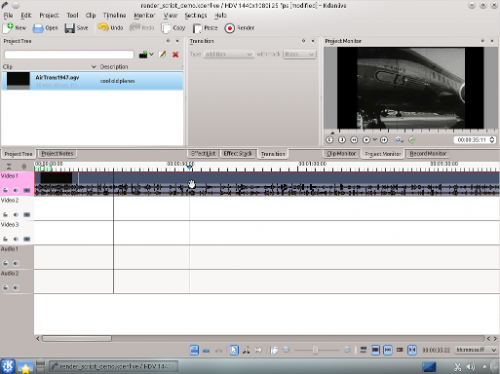
Jeg vil tilføje endnu et par hjælpelinjer og så går vi i gang med at.
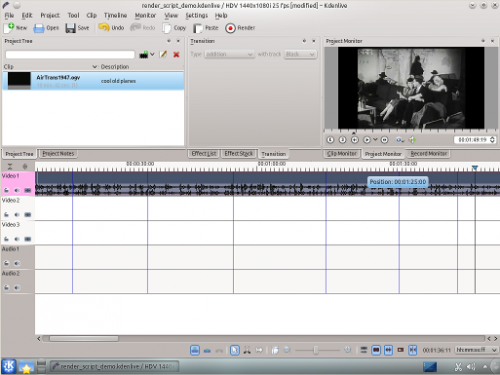
Skærmbilledet viser de 6 hjælpelinjer jeg har føjet til mit projekt. De opdeler det eksisterende klip som jeg ønsker det til mit projekt (som forhåbentlig bliver den første retro-eksperimentelle hitfilm...). Nu kan vi eksportere scripts som, når de bliver udført vil rendere disse hjælpelinjezoner.
Generering af Renderingsscripts
Start med at klikke på knappen i værktøjslinjen. Du kan også vælge menuen eller taste Ctrl + Retur.
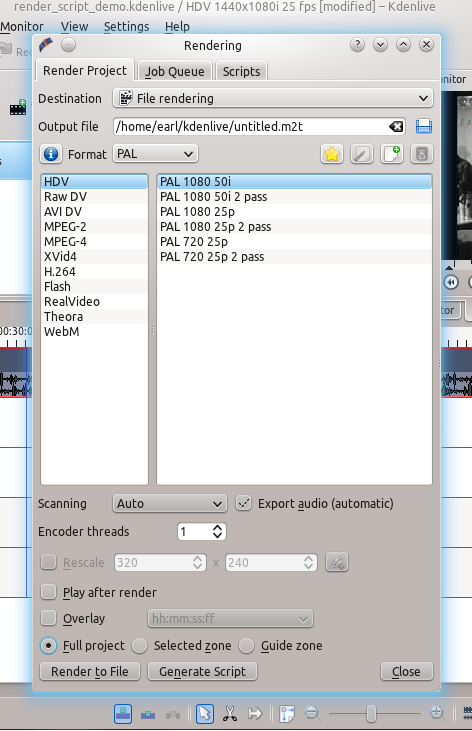
Det nye vindue giver dig mange valgmuligheder for, hvordan du rendere din video. Se nederst i vinduet. Vi skal vælge . Når du vælger dette, så kan du rendere dit projekt med brug af hjælpelinjerne. Sørg for at give outputfilen et unikt navn for hvert script du laver; ellers vil scriptene overskrive de forskellige hjælpelinjezoner, og det er ikke det du vil.
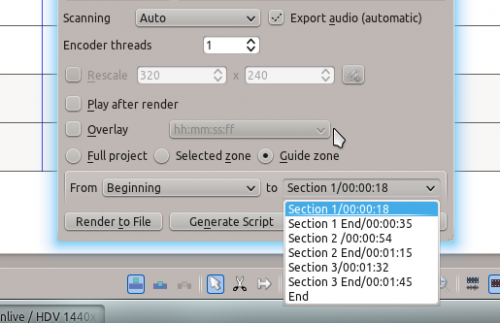
Du kan nu vælge hvilke hjælpelinjer der skal afgrænse det afsnit af videoen du vil eksportere ved hjælp af drop-ned-menuerne ved siden af Fra og til. Lad os springe Starten over og i stedet bruge hjælpelinjerne Section 1 og Section 1 End, som blev defineret tidligere.
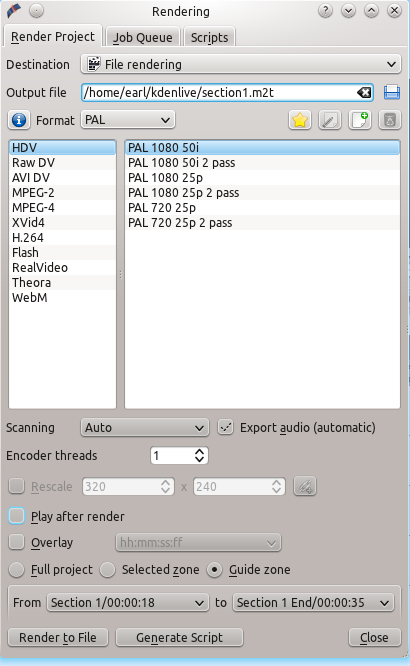
Nu kan jeg rendere dette til en fil eller genere et script til at rendere denne hjælpelinjezone til en fil. Klik på , så dukker der en dialog op, hvor du kan angive scriptets navn. Kdenlive gemmer klip i /yourhomedirectory/kdenlive/scripts
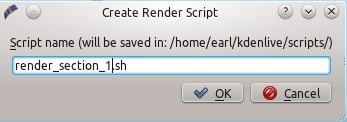
Efter at have gemt scriptet skifter fanebladet øverst i vinduet til . Her finder du en liste med alle de scripts, du har genereret til det aktuelle projekt.
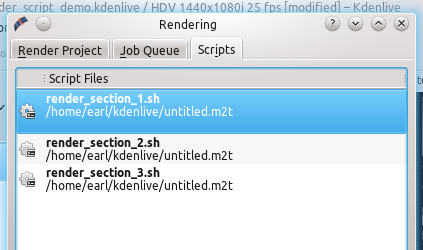
I went ahead and generated 3 scripts based on the guide zones I set up in my timeline. Be sure and keep the .sh extension otherwise the rendering script will not be generated.
Starting Your Rendering Scripts
Once each script is generated, you need to start each one. You should be in the script tab and see your scripts listed. Start the process by selecting the script and clicking the button. Do this for each script.
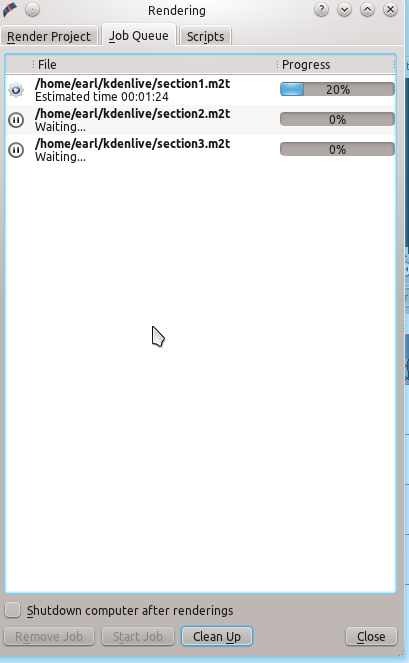
After clicking each script, you are switched to the Job Queue tab. Here you will see what script is being run and how many more are waiting to be run. If you have a large queue, you can take advantage of the nifty checkbox in the bottom left: .
Summary
Creating guides can help organize your project while you work on it and when you share it with the world. You can use guides to keep track of areas or to generate rendering scripts that will do the mundane task for you. This feature makes exporting sections of your project quite easy. There are also other ways to take advantage of rendering sections and guide zones using guides. Have fun. Explore!
